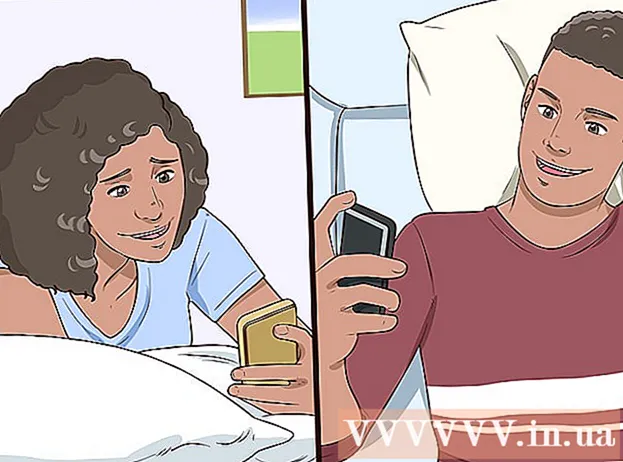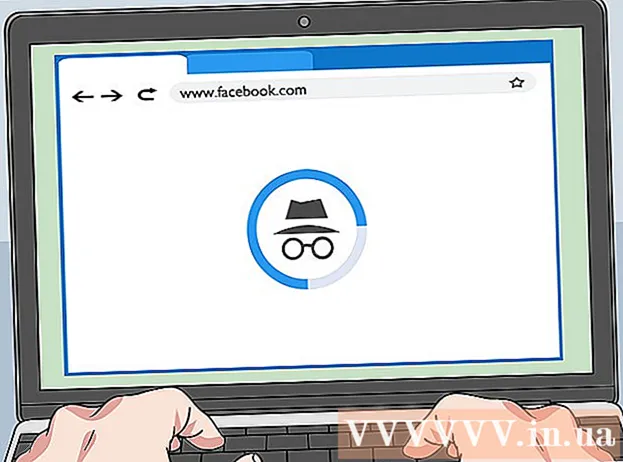Yazar:
Monica Porter
Yaratılış Tarihi:
21 Mart 2021
Güncelleme Tarihi:
27 Haziran 2024

İçerik
Gereksiz satırları ve sütunları gizlemek, Excel çalışma sayfanızın özellikle büyük çalışma sayfalarında daha az dağınık olmasını sağlar. Gizli satırlar görünmeyecek, ancak çalışma sayfasındaki formülleri etkileyecektir. Aşağıdaki talimatları izleyerek herhangi bir Excel sürümünde satırları kolayca gizleyebilir ve gösterebilirsiniz.
Adımlar
Yöntem 1/2: Birden çok satırı seçin ve gizleyin
Gizlemek istediğiniz satırları vurgulamak için seçim imlecini kullanın. Birden çok satırı seçmek için Ctrl tuşunu basılı tutabilirsiniz.

Vurgulanan alana sağ tıklayın. "Gizle" yi seçin. Seçilen satırlar çalışma sayfasından gizlenir.
Satırları göster. Bunu yapmak için, gizli satırın üstündeki ve altındaki satırları vurgulamak için seçiciyi kullanın. Örneğin, satırlar 5-7 gizliyse 4. ve 8. satırları seçersiniz.
- Vurgulanan alana sağ tıklayın.
- "Göster" i seçin.
Yöntem 2/2: Birleştirilmiş satırları gizle

Konsolidasyon. Excel 2013 ile, satırları kolayca gizlemek ve göstermek için birleştirebilir / grubu çözebilirsiniz.- Birleştirmek istediğiniz satırları vurgulayın ve "Veri" sekmesini tıklayın.
- "Anahat" seçenek grubundaki "Grup" seçeneğini tıklayın.
Birleştirilmiş satırları gizleyin. Birleştirilmiş satırların yanında bir çizgi ve içinde eksi işareti (-) bulunan bir kutu görmelisiniz. Birleştirilmiş satırları gizlemek için kutuyu tıklayın. Gizlendiğinde, kutu bir artı işareti (+) gösterecektir.

Birleştirilmiş satırları göster. Bu satırları göstermek istiyorsanız, artı işaretli (+) kutuyu tıklamanız yeterlidir. İlan